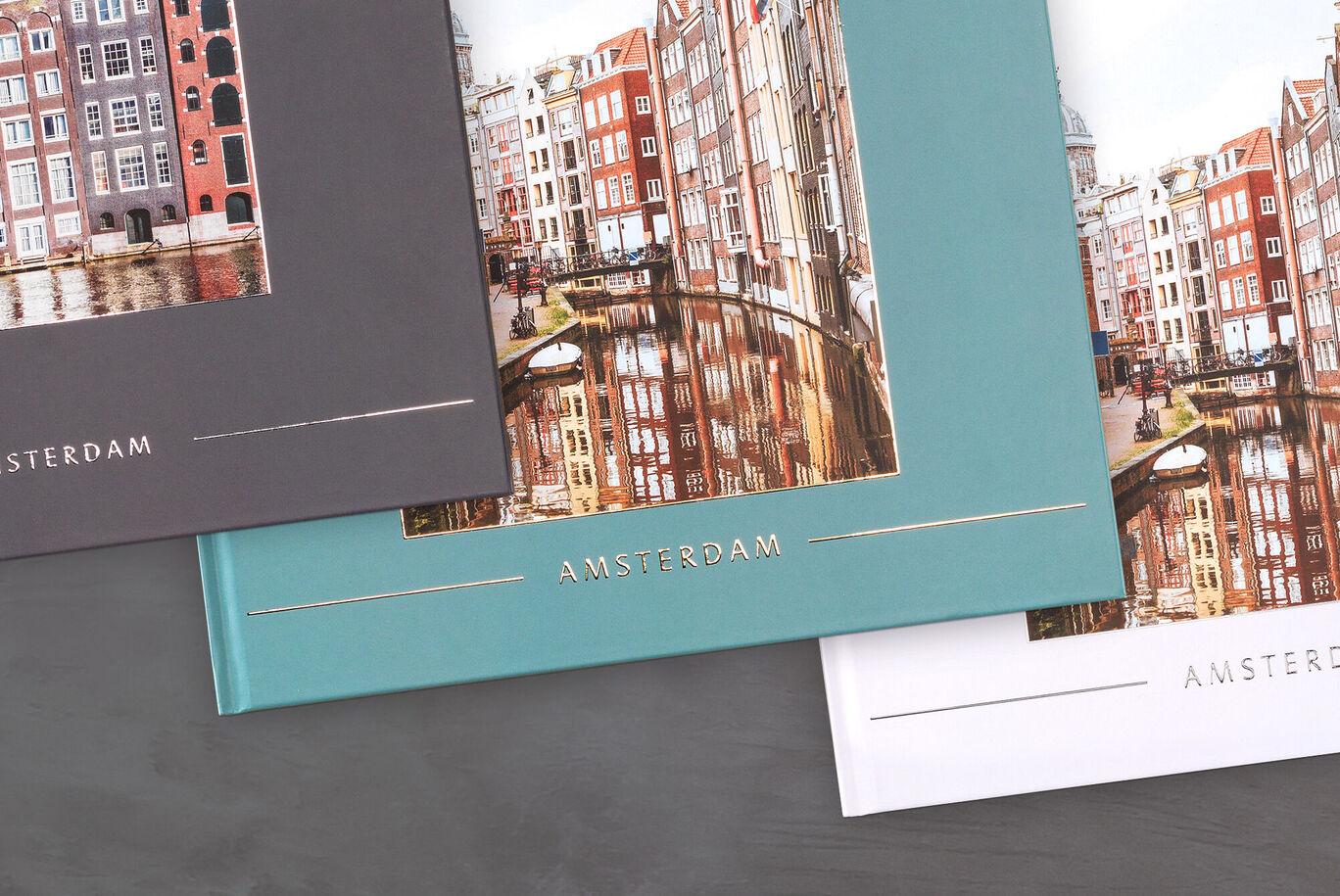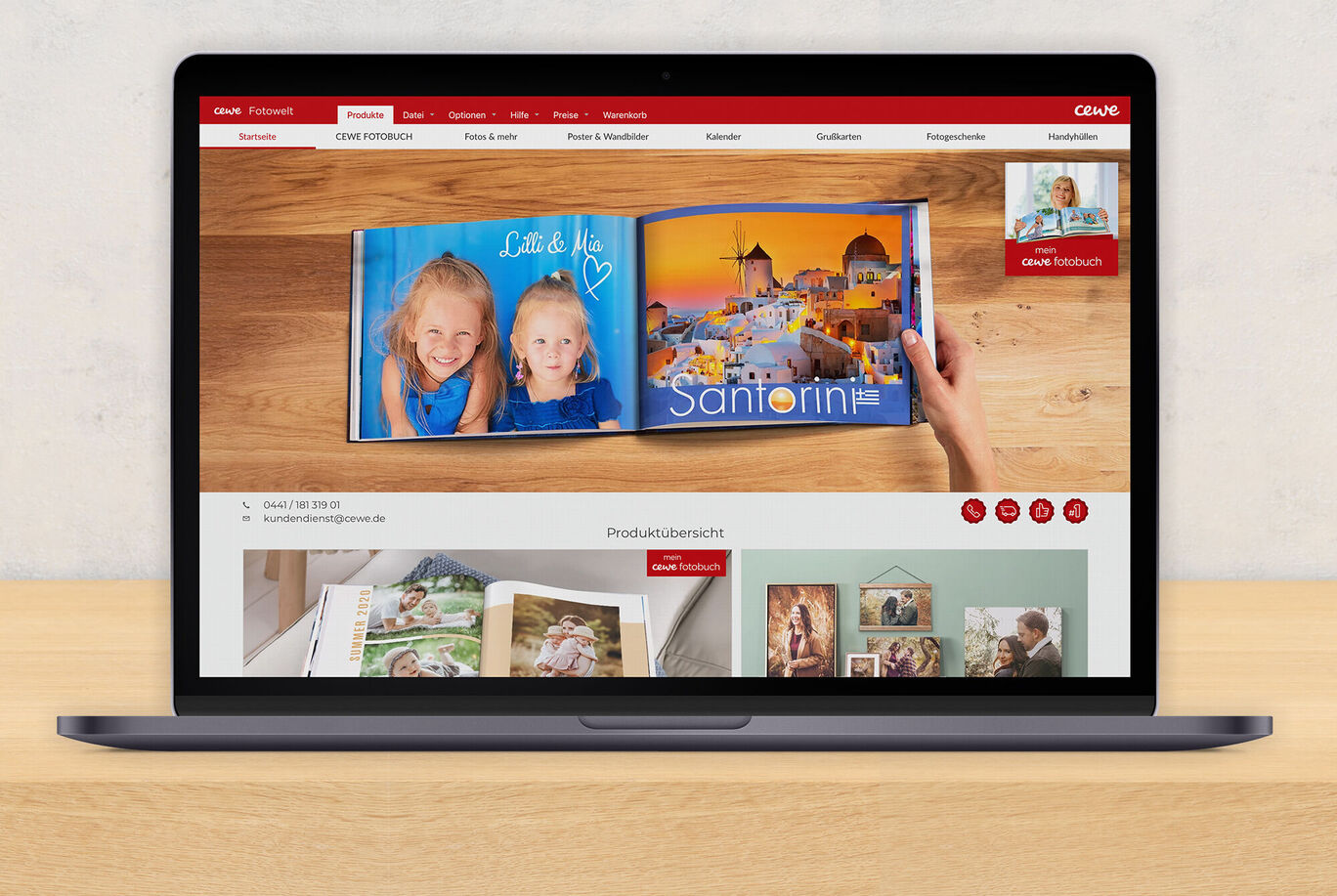In 5 Schritten
Mit Farbeffekten spielen
Fotoeffekte sind eine schöne Möglichkeit, um einzelne Aufnahmen hervorzuheben und für Abwechslung in Ihrem Fotobuch zu sorgen. Praktischerweise können Sie Ihre Motive direkt in der CEWE Fotowelt Software in Schwarzweiß, Sepia und Co. verwandeln. Umfärben, Transparenz und Gamma-Korrekturen sind ebenfalls Optionen, mit denen sich Ihre Fotos kreativ verändern lassen.
Und so geht´s:
Wenn Sie unten links im Gestaltungsmenü auf „Fotos & Videos“ klicken, erscheinen links im Auswahlbereich Ihre Fotos. Mit einem Doppelklick auf das Bild, das Sie bearbeiten möchten, öffnet sich die CEWE Fotoschau.
Klicken Sie in der CEWE Fotoschau auf der linken Seite auf den Punkt „Farbeffekte“. Nun sehen Sie die verschiedenen Farbeffekt-Optionen.
Wenn Sie einen Farbeffekt anwenden möchten, müssen Sie diesen lediglich anklicken. Ihr Foto erscheint nun automatisch zum Beispiel in Schwarz-Weiß. Bei den Optionen Umfärben, Gamma-Korrektur, Invertieren und Transparenz können Sie weitere Einstellungen vornehmen. Mehr dazu erfahren Sie im nächsten Schritt.
Bei den Farbeffekt-Optionen Umfärben, Gamma-Korrektur, Invertieren und Transparenz können Sie unter anderem die Farbtöne und die Intensität Ihrer Änderungen genau bestimmen. Dazu schieben Sie entweder den Regler nach links oder rechts oder geben eine Prozentzahl ein.
Sie möchten Ihre Änderungen zurücknehmen? Kein Problem. Wählen Sie einfach „Auf Standardwerte zurücksetzen“ aus oder bestätigen Sie Ihre Einstellungen mit „Ok“, wenn Sie sie behalten möchten. Um das bearbeitete Foto zu speichern, klicken Sie anschließend oben in der Menüleiste auf „Speichern“. Nun öffnet sich das „Speicheroptionen“-Fenster. Darüber haben Sie die Möglichkeit, Ihr Bild schnell zu speichern (Original bleibt erhalten), das Original zu ersetzen oder das Bild an einem bestimmten Ort und unter einem neuen Namen zu speichern.
Von Gestaltungstipp bis Fotobuch-Format
So werden Ihre Erinnerungen greifbar